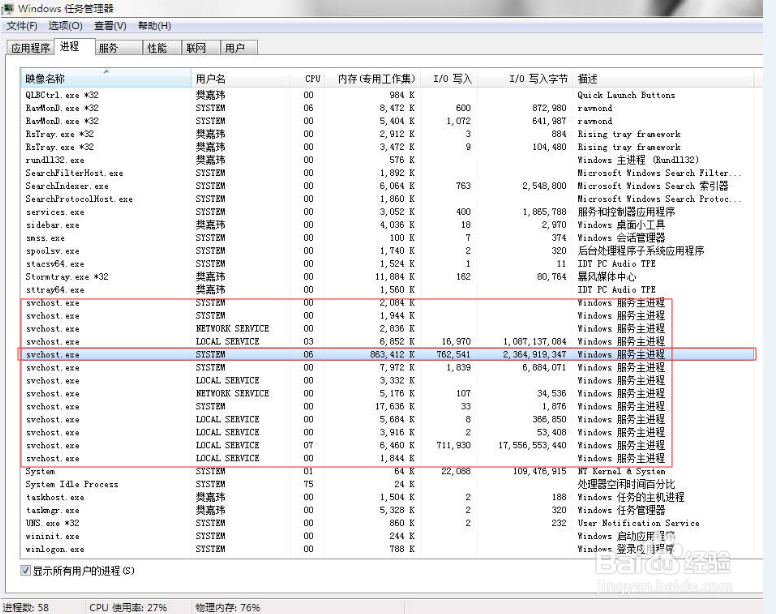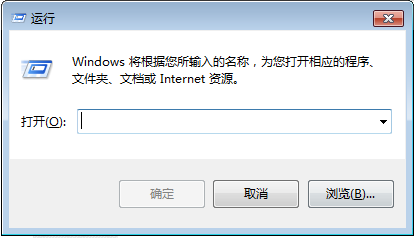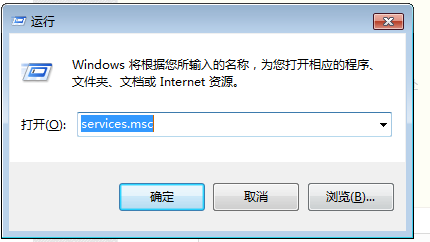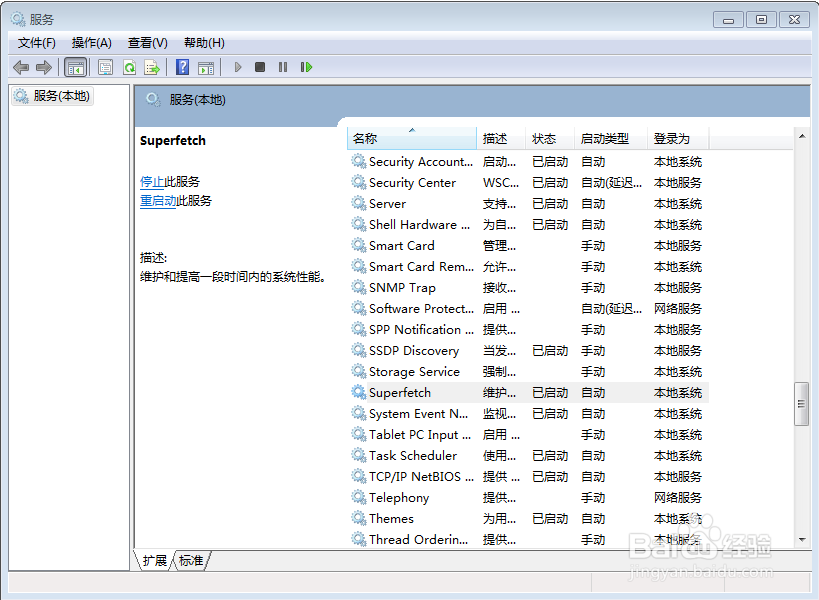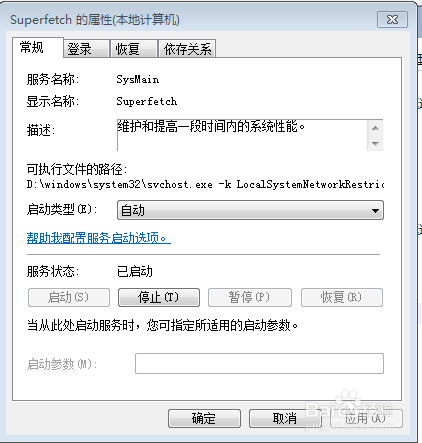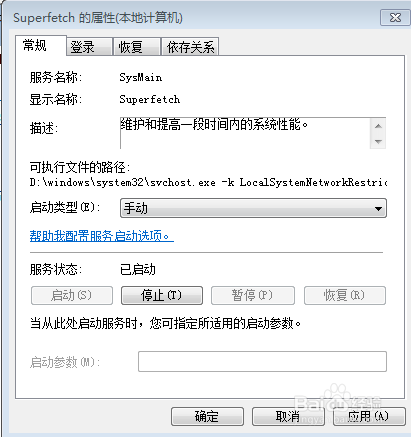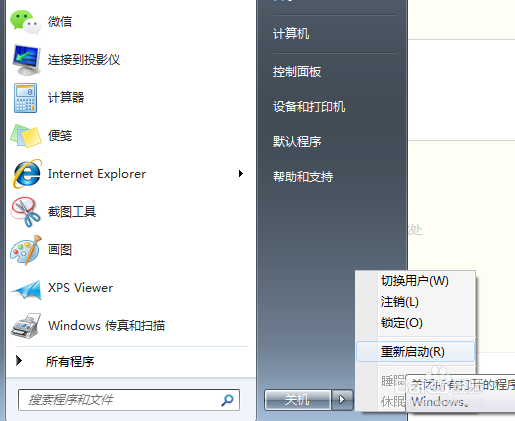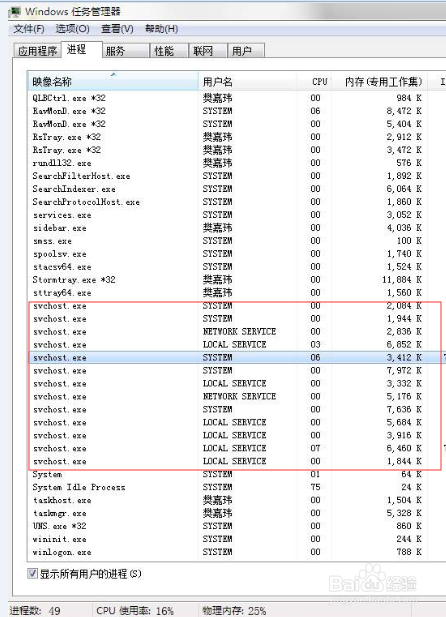win7的svchost开机占用大量内存怎么办
1、鼠标右击任务栏空白处,在弹出的菜单里选择“任务管理器”。
2、在windows任务管理器窗口界面,点击“进程”选项卡,然后找到“svchost.exe"的进程,如下图可以清楚的看到,这个进程占用CPU26%,占用物理内存76%。
3、步骤一、使用快捷组合键”windows+r"打开运行窗口
4、步骤二、然后在输入框里输入“services.msc”点击确定。
5、在打开的服务窗口界面,向下拖动滚动条,找到名称为“Superfetch"的服务,可以看到状态是已启动,启动类型为自动。
6、鼠标双击打开,选择常规选项卡,启动类型选择手动,然后点击下方的确定,使操作生效。
7、然后点击开始菜单,在弹出的菜单里,点击关机右侧的箭头,在弹出的子菜单里选择”重新启动“。
8、重启电脑后,再次进入任务管理器,查看”svchost.exe争犸禀淫"进程情况。由下图可以清楚的看到,这个服务进程占用内存量已经变为25%,CPU占用量变为16%。完美解决劲忧商偌了svchost服务大量占用内存的情况。
声明:本网站引用、摘录或转载内容仅供网站访问者交流或参考,不代表本站立场,如存在版权或非法内容,请联系站长删除,联系邮箱:site.kefu@qq.com。
阅读量:63
阅读量:73
阅读量:45
阅读量:85
阅读量:56